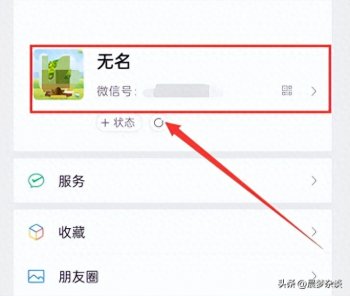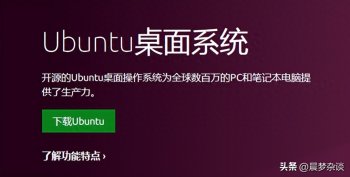pdf文件怎么加密码保护,PDF常用的加密方式
在现代社会,PDF文档被广泛应用于各种场景,包括工作、学习、合同签署等。然而,有时我们需要给PDF文档添加密码保护,以保护其中的隐私信息不被他人窥探。那么,如何给PDF文档添加密码保护呢?在本文中,我将为你详细介绍一些实用的方法,让你轻松保护PDF文档的隐私!快来看看吧!
第一步:选择合适的工具
在市面上有很多PDF编辑工具可供选择,如Adobe Acrobat、PDFelement、Foxit PhantomPDF、wpd-pdf等。这些工具都可以在电脑上安装,并提供给你添加密码保护的功能。根据自己的需求和操作习惯,选择一个适合自己的PDF编辑工具进行安装和配置。
第二步:打开PDF文档
在选择的PDF编辑工具中,打开需要添加密码保护的PDF文档。一般情况下,可以通过工具的菜单栏或者工具栏中的“文件”选项来打开PDF文档。另外,也可以直接将PDF文档拖拽到工具的界面中来进行打开。
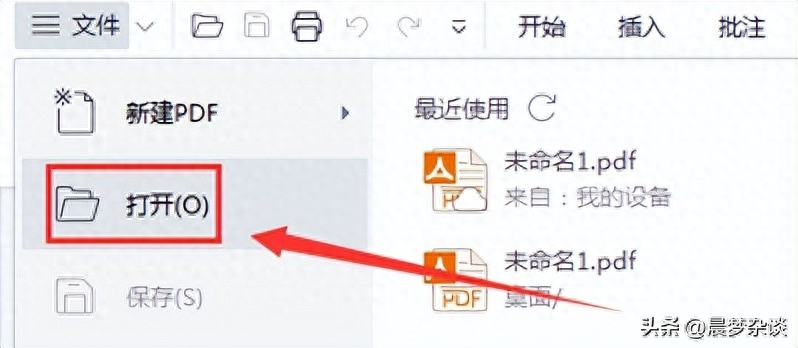
第三步:添加密码保护
在打开的PDF文档中,选择工具栏中的“安全”或者“保护”选项。在下面的菜单中,选择“文档加密”或者类似的选项。

然后,根据提示输入所需的密码,可以选择设置打开密码或者权限密码。打开密码是指在打开PDF文档时需要输入的密码,而权限密码是指在进行特定操作(如打印、复制、编辑、注释等)时需要输入的密码。根据自己的需求,设置密码并确认。
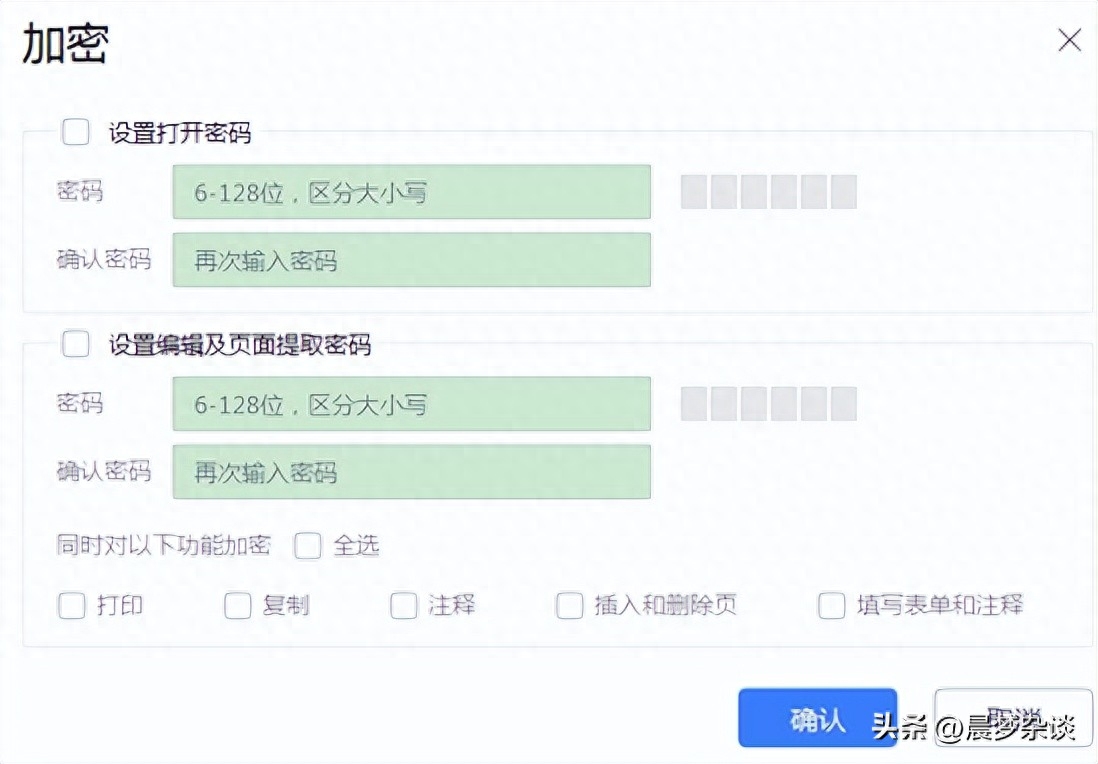
第四步:保存并验证密码保护
设置完密码后,点击确认按钮,保存密码保护后的PDF文档。保存完成后,可以关闭PDF编辑工具,并重新打开保存的PDF文档。在重新打开的PDF文档中,会要求输入之前设置的密码进行验证。如果密码输入正确,就能够成功打开PDF文档;如果密码输入错误,将无法打开PDF文档。
第五步:注意密码的安全性
在设置密码保护时,需要注意密码的安全性。首先,密码应该足够复杂,包含字母、数字和特殊字符,并且长度不少于8位。其次,定期更换密码,以增加密码的安全性。此外,不要将密码直接告诉他人,尽量通过安全的渠道进行传递。